2.1 IE11(Win10)登陆教务系统后的白屏问题——解决办法
2.3 手动设置可信站点 (配置文件1:ded_IE_Config ;配置文件2: IE_Config)
1.教务处新主页改版说明
南京航空航天大学教务处网站主页承担着学校教学信息发布、宣传展示、资源聚合、功能入口、资料检索等功能,主要服务对象为学校教师、学生、管理人员等。为进一步提升教学服务质量,教务处近期对网站主页进行了全面改版。主页改版新主页突出以师生为本,以服务为核心的理念,按事件的重要性、相关度、点击率等多个指标,对教学管理事务进行整理、归类、布局,以满足广大师生需求,提高效率。网站风格以简单、整洁、舒适为目标,主色调采用南京航空航天大学通用的蓝色系。新改版的主页在以下几方面进行了完善:
1.强化服务,网站板块全新设计
(1)对“主导航栏”进行了全新设计,将教务处各项工作从用户角度进行分类,分为“教学服务与管理”、“学生培养与交流”、“教学规划与建设”、“教学资源与设施”、“机构与制度”等五个部分,每个主栏目下又分为若干个子栏目,一目了然。
(2)增加了“服务大厅”。针对教师、学生和管理人员进行分类,统一发布常用事项办理流程级指南。
(3)拓展了“校历”的功能。将每周重要事件在校历中予以发布,同时校历可按学年学期、按月和按事件查看。
(4)增加了“专题栏目”。用于发布教学管理的专题活动,涵盖相关的通知、文件等各项信息,便于用户及时全面了解信息。
(5)对“通知公告”可分类查看,提高查询效率;设置了“应用中心”,将教学管理相关信息系统统一发布,方便用户;增加了“教学文件”,便于查询近期教学相关文件。
2.拓展功能,满足用户使用需求
(1)信息分享。支持页面内容在对应的社交软件(包括QQ空间、QQ、微博、微信)上进行分享。
(2)浏览器兼容性。新主页兼容IE9及以上,360浏览器,Chrome浏览器,Firefox浏览器等主流浏览器。
(3)屏幕自适应。独立设计智能手机、平板电脑、PC机等设备显示样式,用户可通过上述设备方便快捷浏览。
3.加强管理权限,提高数据安全性
新主页增加了对发布内容设置访问权限功能。新发布的内容后有“锁形”标识的,用户需要登录并且有访问权限才能查看到文章内容。
特别说明:新的教务处网站主页以服务为理念对各功能模块进行了全新设计,并拓展了相关功能。应用中心的相关子系统本次未进行更新,已着手进行调研和准备,下一步将持续更新和完善,以满足学校人才培养需求。
1.2 功能模块及说明
新网站一共分为以下几个主要模块,其功能说明如下表所示:
| 模块名称 | 内容及说明 |
| 主导航栏 | 涵盖教务处各项工作,分为“教学服务与管理”、“学生培养与交流”、“教学规划与建设”、“教学资源与设施”、“机构与制度”等五个部分。可通过鼠标悬停展开菜单后点击相关内容查看。 |
| 通知公告 | 发布教学最新通知,可通过移动鼠标分类查看。 |
| 新闻动态 | 发布教学新闻,主页显示3条新闻,可点击更多查看全部。 |
| 服务大厅 | 发布教学管理工作常用办理流程及说明,按本科生、教师和教学管理人员进行分类。 |
| 常用下载 | 下载教学管理各项表格。 |
| 应用中心 | 发布各教学管理系统链接。可通过点击左右两侧箭头查看更多系统。 |
| 专题栏目 | 发布教学管理各项专题活动及其相关通知。可点击更多查看全部专题栏目。 |
| 校 历 | 显示校历及周事件,可按月、按事件、按学年学期查看。分A、B两种显示方式。 |
| 教学文件 | 发布近期公布的教学文件。 |
| 页脚导航 | 显示各学院及教学单位、相关单位等链接。 |
发布内容后有“锁形”标识的,表示该内容须登录后方可查看。
1.3 使用说明
1.访问地址:http://ded.nuaa.edu.cn
2.登录:
点击网站右上角登录按钮(图1),会弹出登录框(图2);输入教务处系统的账号密码即可登录该网站(该网站某些内容需要登录后并且有权限才能访问查看)

图1
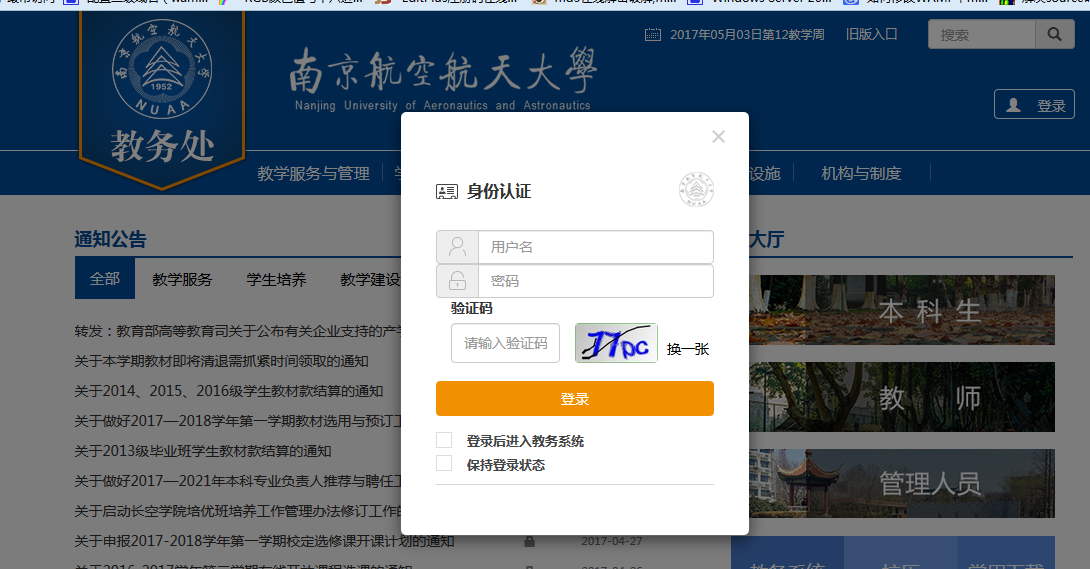
图2
备注:如果在登录时选择了“登录后进入教务系统”,则点击登录会直接跳转到教务系统的页面。
3.首页返回
点击网页上方的旗子标志会返回到首页(图3)

图3
4.搜索
在网页右上角有搜索框(图4),在搜索框中填写想要搜索的内容,即可查看到与此相关的所有文章(图5)

图4
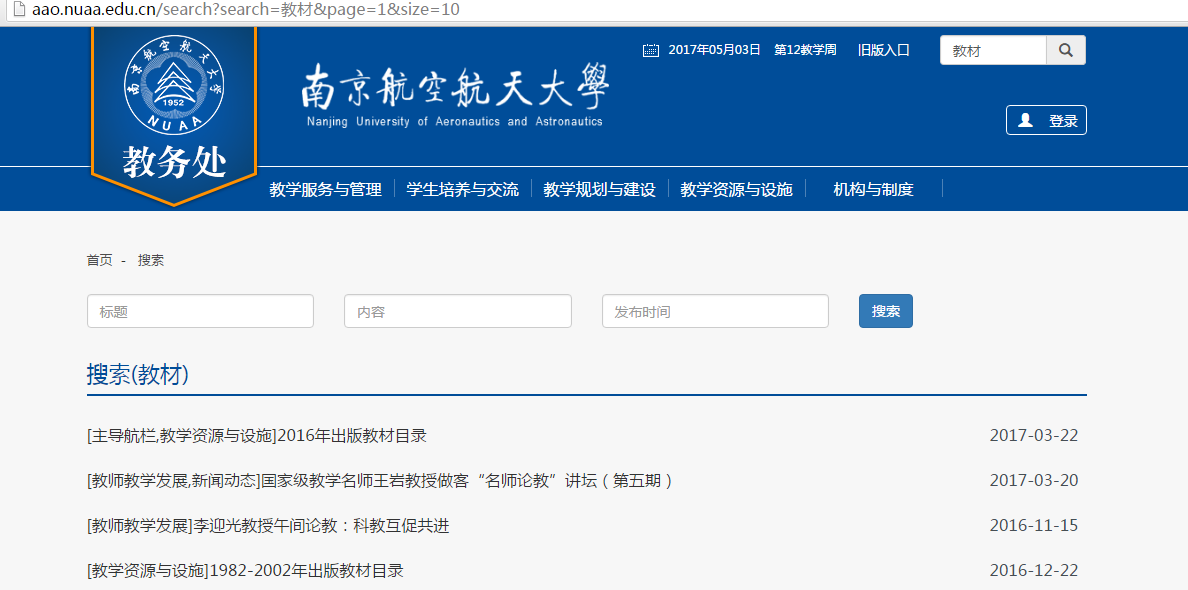
图5
备注:该搜索框是全局搜索,同时也是针对网页所有文章的内容(包括标题)进行检索。
5.主导航栏
(1)将鼠标移动到主导航栏某个菜单上,会弹出所有子菜单栏目(图6),点击某个菜单,会进入该菜单的具体内容页(图7);用户可以根据自己想要查看的内容选择对应的菜单进入具体的页面。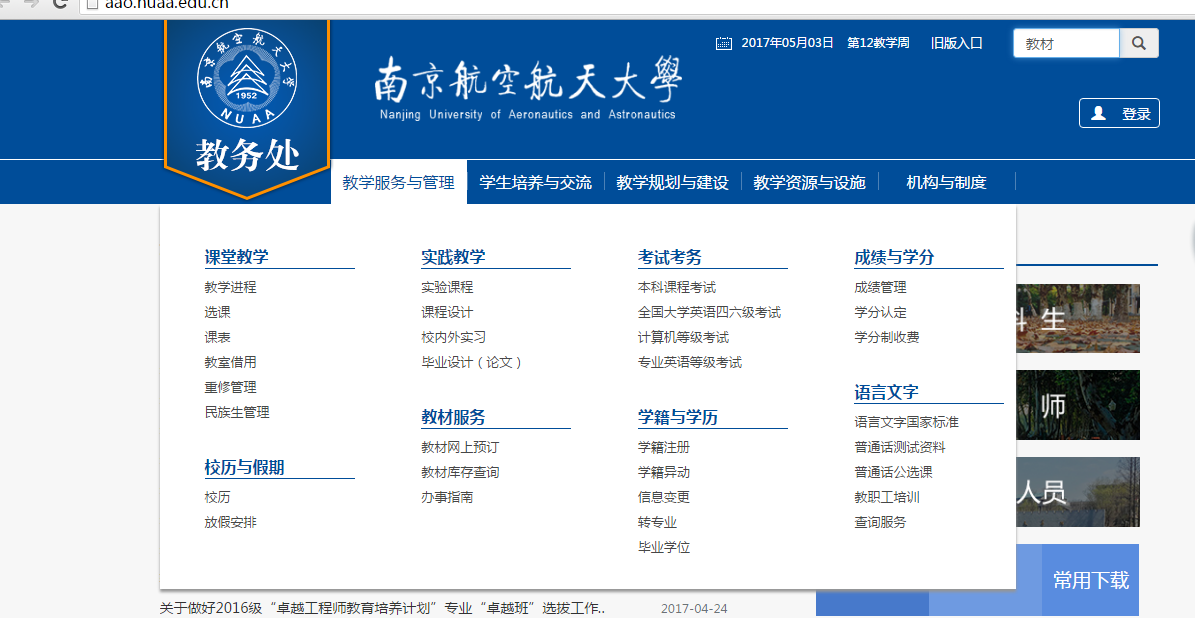
图6
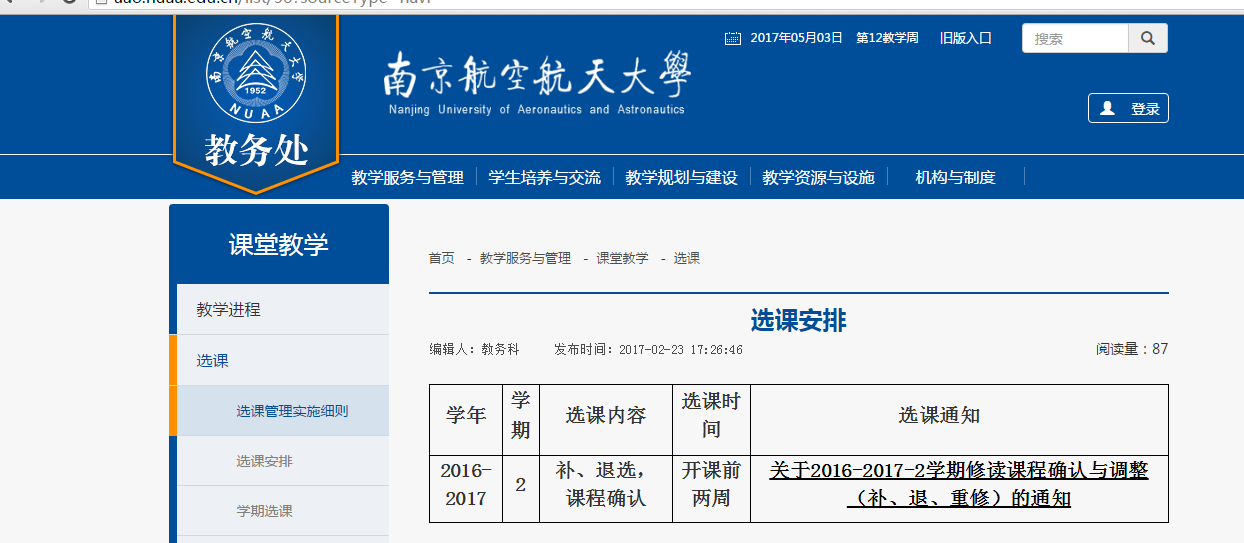
图7
6.通知公告
首页上通知公告模块会显示最近的10条通知,同时通知公告会有不同的类别,用户可以在对应的类别分类查看相应通知。
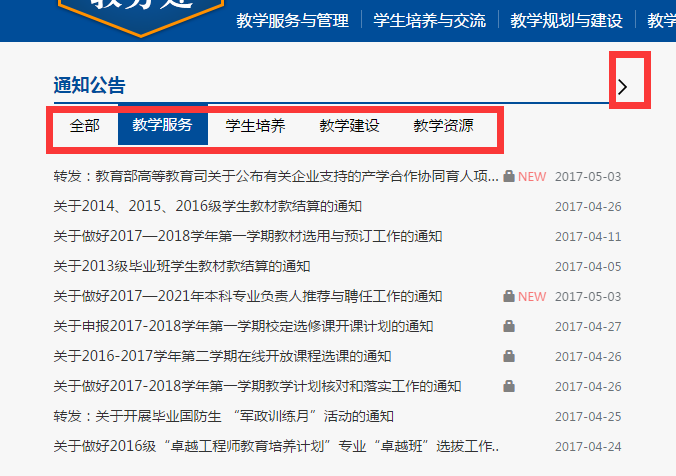
图8
备注:如果想要查看更多的通知公告可以点击通知公告模块右上角的“>”标志,进入到所有的通知公告的页面。
7.服务大厅
服务大厅是针对不同身份(包括本科生、教师、管理人员三类)的用户提供教学管理事务的办事流程指南,点击某个身份(图9)会进入到该身份对应的需要查看的所有事务的办事流程指南页面(图10),下图以本科生为例。

图9
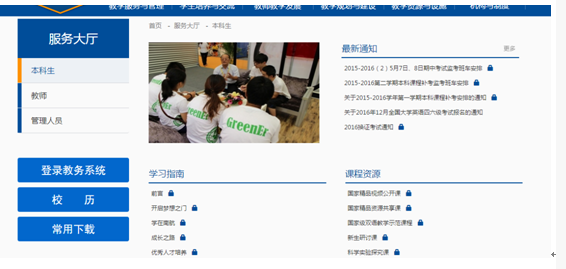
图10
备注:图9下方以及图10左侧下放均有直接指向教务系统、校历和常用下载页面的链接。
8.校历
在首页左下角有校历模块(图11),该模块显示最近几周的校历,分为两部分:左边部分是显示具体的日期(已经对应的周次);而右边部分则是对应的学校的一些活动内容;其中左边部分用圆圈包围的日期代表当天;日期下方的红点代表该天有活动。将鼠标移动到某个日期,右边活动部分会显示该日期所在周次的所有活动。

图11
点击校历模块右上角的“>”标志会进入到当前学期的整体校历页面(图12)
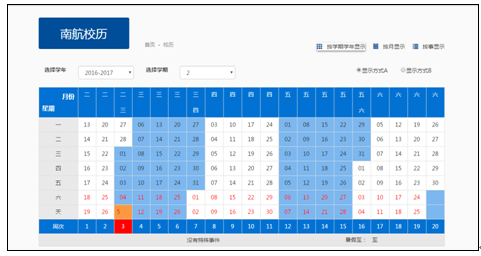
图12
备注:活动默认显示当前周的活动;整体校历页面包括三种展示方式(学期、月、事件),可分A、B两种格式显示。
9.应用中心
应用中心模块显示各教学管理系统链接,点击左右两侧的箭头可以左右滑动,从而可以查看到更多的应用系统链接(图13)。
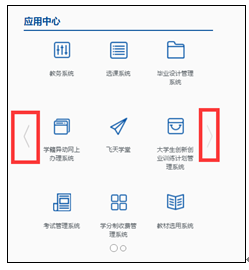
图13
10.专题栏目
用于发布各项专题工作,点击图片(图14)可以进入到该专题的具体内容页(图15)
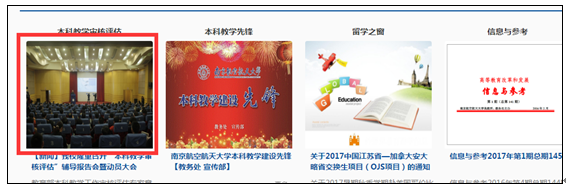
图14
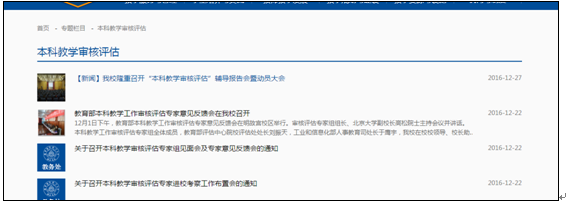
图15
11.页脚导航
页面下方发布各学院及教学单位、相关单位等链接,如图16所示。
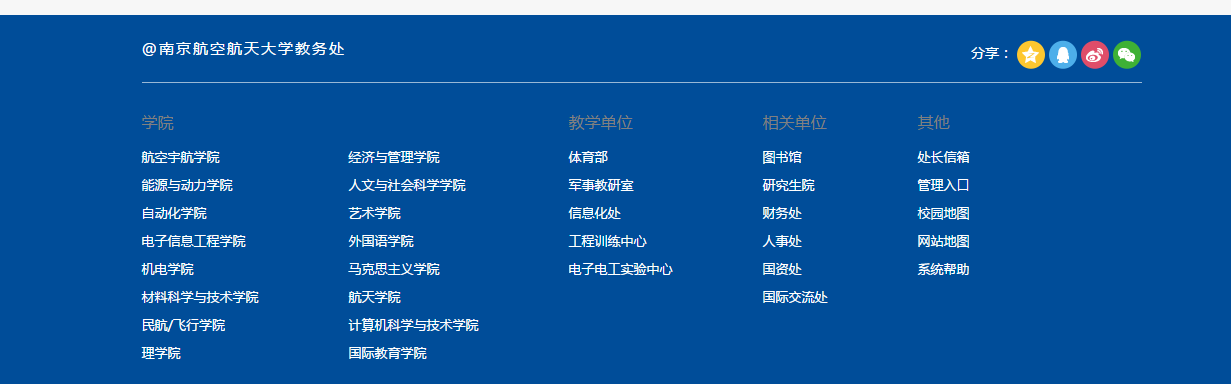
图16
备注:点击右上角的分享里的按钮,会将该页面在对应的社交软件(包括QQ空间、QQ、微博、微信)上进行分享。
1.4 手机版说明
1.一级导航菜单
点击右上角导航菜单标志(如左图红框位置),即可展开导航菜单列表(如右图)
备注:点击左图黄色框位置可以返回首页
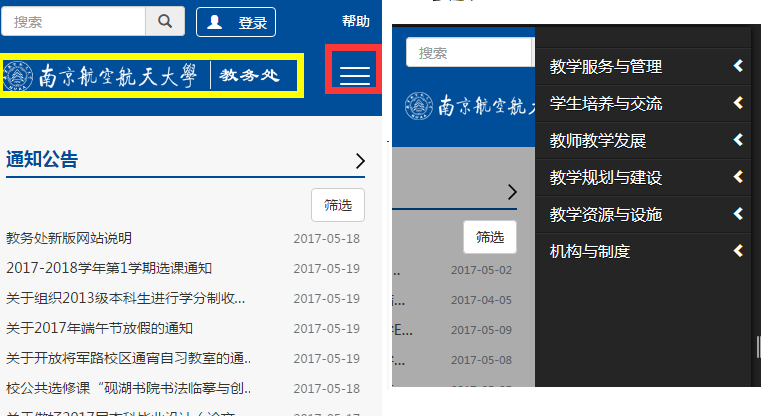
2.二级导航菜单
通过点击下图红框位置标志,可以展开该菜单同级菜单
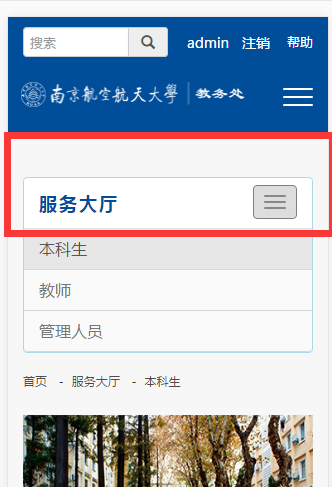
3.其他
应用中心、教务系统链接等部分功能无法适应手机样式,建议通过电脑访问。
2.教务系统使用帮助
2.1 IE11(Win10)登陆教务系统后的白屏问题——解决办法
登陆教务处网站时如果弹出的白屏(如下图),请按照下列步骤操作即可实现正常功能。
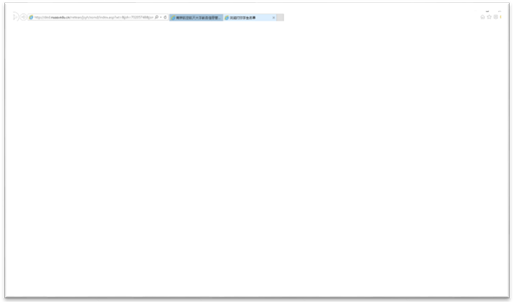
1.打开教务处网站,按下键盘上的Alt键,窗口网址下侧即出现一栏菜单,点击工具项,选择兼容性视图设置项。
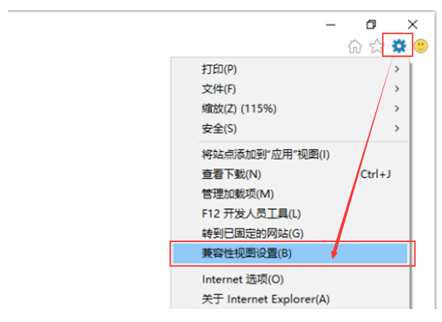
2.弹出的窗口中,在添加按钮左侧已有教务处网址,如果没有请手动输入http://nuaa.edu.cn/,再点击添加按钮,下面的大框中即会生成,最后点击右下方的关闭按钮即可完成。
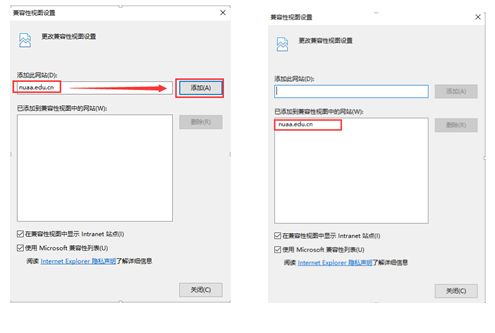
2.2 IE10.0登陆教务系统后的白屏问题——解决办法
登陆教务处网站时如果弹出的白幕(如下图),请按照下列步骤操作即可实现正常功能。
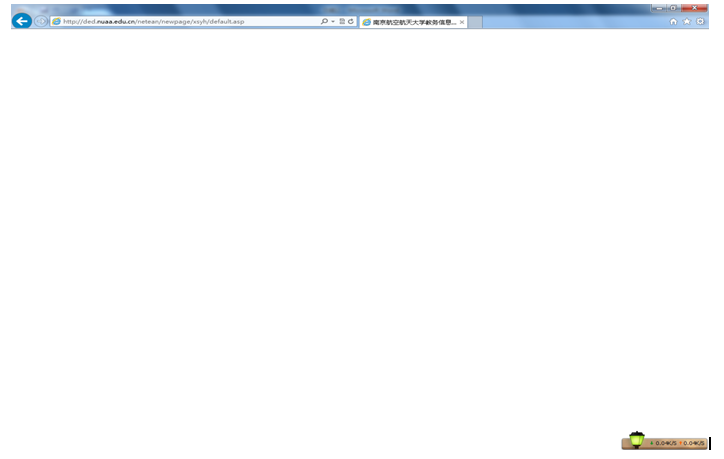
1.打开教务处网站,按下键盘上的Alt键,窗口网址下侧即出现一栏菜单,点击工具项,选择兼容性视图设置项。
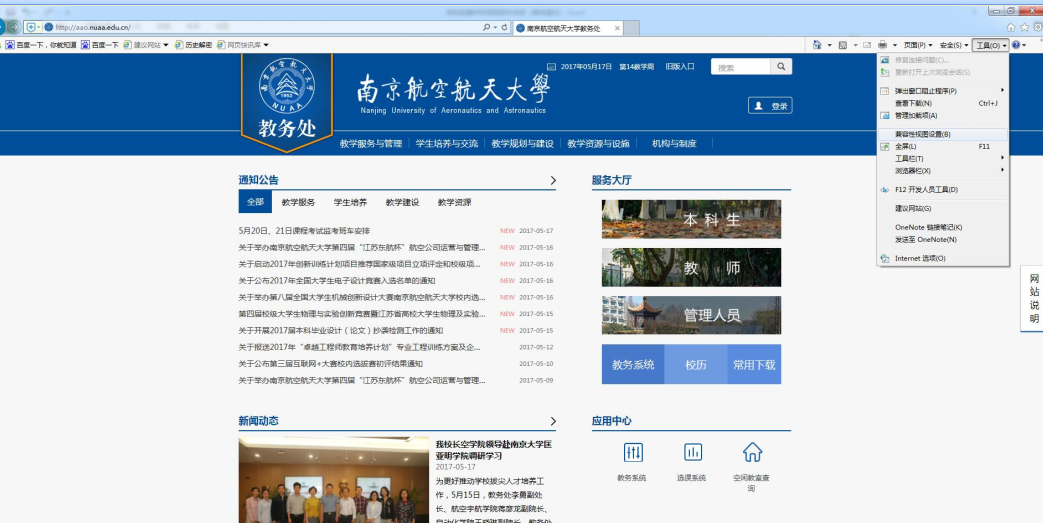
2.弹出的窗口中,在添加按钮左侧输入http://nuaa.edu.cn/,再点击添加按钮,下面的大框中即会生成,最后点击右下方的关闭按钮即可完成。
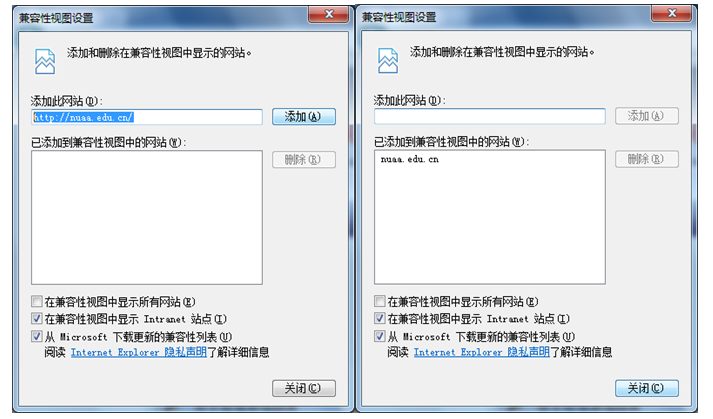
2.3 手动设置可信站点 (配置文件1:ded_IE_Config ;配置文件2: IE_Config)
1.打开IE浏览器,点击右上方的齿轮图标,选择Internet选项。
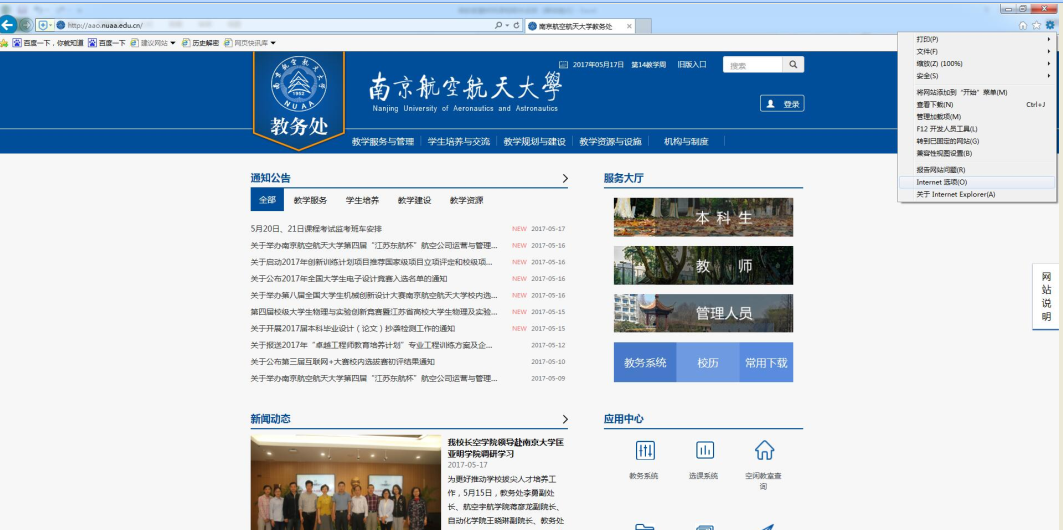
2.在打开的窗口中选择安全选项,接着在小窗口中选择受信任的站点,然后点击小窗口右下方的站点选项。
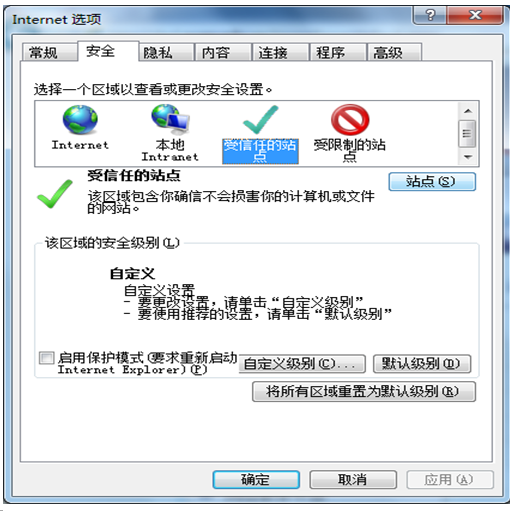
3.在打开的界面中添加按钮左侧中输入http://ded.nuaa.edu.cn,取消对该区域的所有站点要求服务器检验(https:),然后点击添加,下方大框中将显示http://ded.nuaa.edu.cn,接着点击右下方关闭按钮。
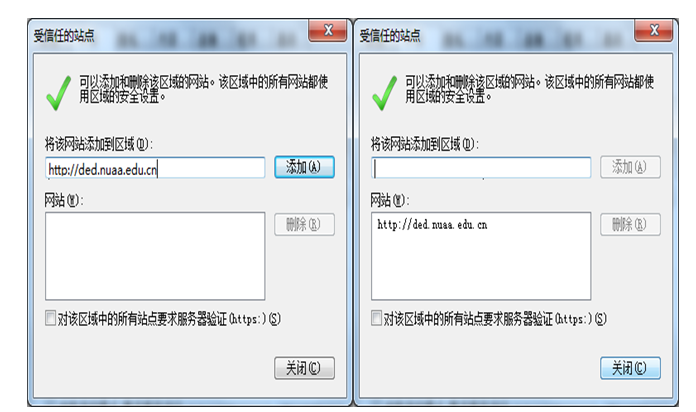
4.退出后在前一窗口点击自定义级别按钮。
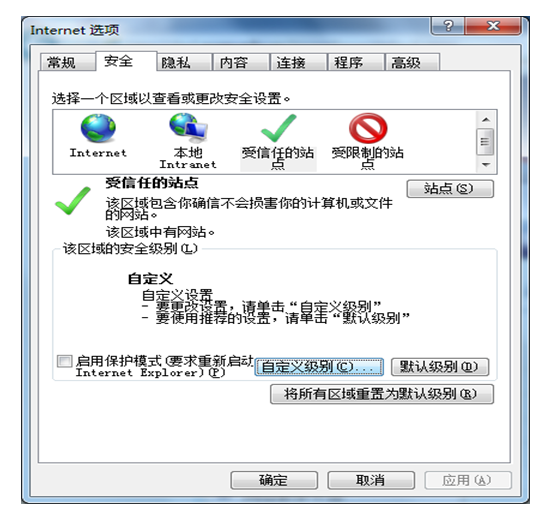
5.在新打开的窗口中将每个选项下都选择启用选项,然后点击右下方的确定按钮。
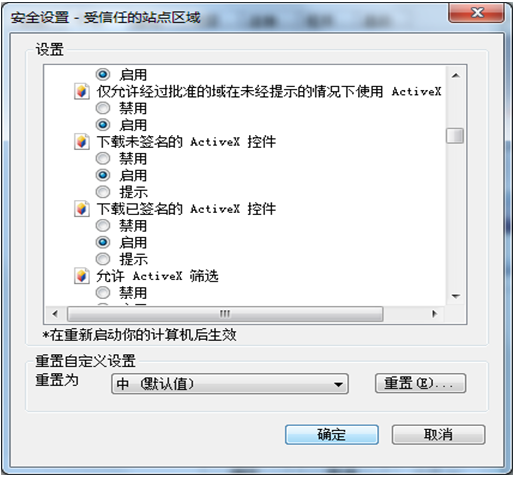
6.退出后点击前一窗口右下方的确定按钮。
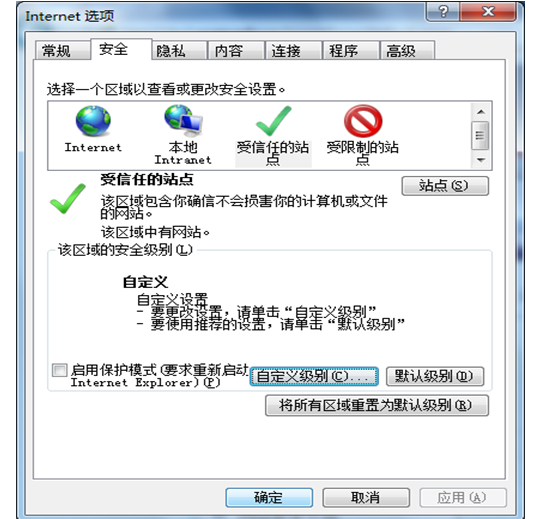
2.4 家长使用说明
1. 输入网址http://ded.nuaa.edu.cn/,进入南航教务处主页,在右上角点击登录,输入用户名和密码,和相应验证码,选择直接登录教务系统即可登录成功。
2. 用户名:jz+学生学号(注意用户名首字母j为小写);
3. 密码:(注意密码中的首字母为大写J)
l 入校年级为2013级的学生家长密码为:Jz+身份证后八位
l 其他年级(2011级、2012级、2014级)的家长用户密码为:Jz+学生身份证的八位生日号码
l 如果家长遗忘密码,可致电学生辅导员进行重置密码,重置后的密码与用户名一致。
4. 具体实例(此处身份证号为虚构):
l 某2012级学生的学好是091210102,身份证号为321681199101019999,家长帐户即为jz091210102,初始密码为Jz19910101
某2013级学生的学号是051310102,身份证号码为430681199201019999,家长帐户即为jz051310102,初始密码为Jz01019999;